【iPhone】LINEトーク履歴を復元できない原因と対処法
AnyTransの公式サイト:https://reurl.cc/p64n8a
LINEトーク履歴をはじめ、ソーシャルアプリのデータが大変大切なことですが、iPhoneの機種変更や誤削除、デバイスの損害・紛失などの原因で、端末内に保存しているLINEデータが失われてしまうことがよくありますね。
また、iPhoneにLINEトーク履歴をバックアップしたのに消えてしまって、LINEトーク履歴を復元するときにも、トラブルに見舞われたユーザーが少なくありません。この状況が発生したら、どうすればいいのですか。
本記事ではiPhoneのLINEトーク履歴を復元できない原因と実際に解決できた対処法を一括して紹介します。
目次
Part1:【iPhone】LINEトーク履歴を復元できない原因
原因1 トーク履歴バックアップが取っていない
原因2 異なるOS機種変更
原因3 異なるLINEアカウント・Apple IDでログイン
原因4 LINEバージョン・iOSのバージョンが古い
Part2:【iPhone】LINEトーク履歴を復元できないときの対処法
方法1 LINEアプリとiPhoneを再起動する
方法2 LINEのバージョン・iOSを最新版にアップデートする
方法3 iCloud Driveを有効にする
方法4 iCloudストレージの空き容量を増やす
方法5 AnyTransでLINEトーク履歴を復元する【バックアップなし】
Part1:【iPhone】LINEトーク履歴を復元できない原因
LINEトーク履歴を復元できない原因といえば、以下、いくつかの原因が考えられます。
原因1 トーク履歴バックアップが取っていない
まず、iPhoneにLINEトーク履歴をバックアップしたかどうかをご確認ください。バックアップを取っていないLINEトーク履歴を復元できません。iPhoneの場合は、iCloud Driveがオンになっているか確認してみてください。そして、「LINEアプリ」の「トークのバックアップ」をタップし、バックアップが取れているが確認してみてください。
原因2 異なるOS機種変更
異なるOS機種変更というのは手に入れた新しい機種が古い機種とOSが違うということです。例えば、AndroidスマホからiPhoneへと機種変更したら、クラウドサービスも変更するので、LINEトーク履歴は引き継げません。
原因3 異なるLINEアカウント・Apple IDでログイン
複数のLINEアカウントを持っている方の場合、異なるLINEアカウントでログインしたので、LINEバックアップを復元できない可能性もあります。
また、複数のApple IDを持っている方は異なるApple IDでサインインしたら、トーク履歴のバックアップを取っているクラウドストレージも違うので、LINEバックアップを復元できない可能性があります。
LINEアカウント、或いはApple IDが同じものか再度、確認してみてください。
原因4 LINEバージョン・iOSのバージョンが古い
「LINEアプリ」のバージョン、或いはiOSのバージョンが古過ぎるため、LINEトーク履歴の復元に失敗する可能性が高いです。
そのほか、ネットが不安定、iCloudの空き容量が足りないなどといった原因も考えられます。
Part2:【iPhone】LINEトーク履歴を復元できないときの対処法
それでは、LINEトーク履歴を復元できない状況に見舞われたときの対処法を紹介します。
方法1 LINEアプリとiPhoneを再起動する
インターネットが接続不良、iPhone自体にエラーが発生などのトラブルで読み込み異常が起きている可能性もあります。それで、一度電源をオフにし、LINEアプリとiPhoneを再起動させておきましょう。
また、インターネット接続の状態を確認してください。それはインターネットが不安定な場合、LINEトークの復元もできないためです。
方法2 LINEのバージョン・iOSを最新版にアップデートする
次はLINEのバージョンを確認する手順を紹介します。
1.iPhoneの「ホーム画面>Google Play>マイアプリ&ゲーム」の手順でタップします。
2.適用できるアップデートがあるアプリには「更新」と表示されます。
3.「更新」をタップして、LINEをアップデートします。
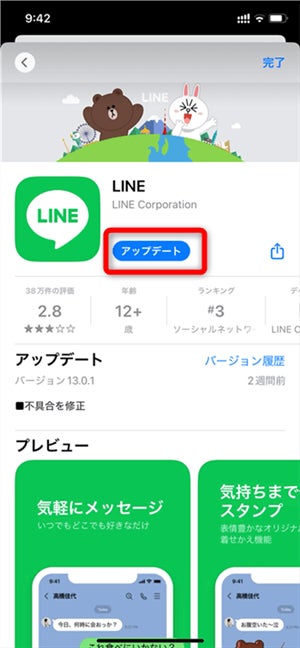
そして、iOSを最新版にアップデートする手順を紹介します。
1.iPhoneの「設定」を開き、「一般」をタップします。
2.「ソフトウェア・アップデート」をタップします。
3.「ダウンロードしてインストール」をタップします。
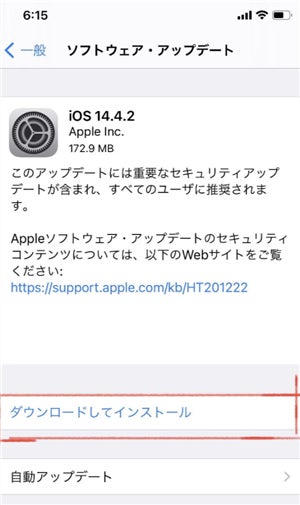
時間がかかるかもしれません。少々お待ちください。
方法3 iCloud Driveを有効にする
まず、LINEトークをバックアップしたかどうかを確認しましょう。
1.LINEアプリを開き、「トークバックアップ」をタップします。
2.「iCloudに接続されていません」と表示されると、iCloud DriveでLINEの設定が有効になっていないと意味して、バックアップできません。
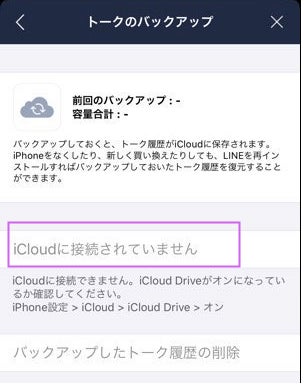
それで、iPhoneの「設定」アプリからiCloud Driveを有効にする必要があります。もし、iCloud Driveがもうオンになっていたら、iCloud Driveを一度オフにして再度有効にしてください。操作手順は以下のとおりです。
1.iPhoneの「設定」を開き、画面上部のアカウント部分「Apple ID、iCloud、メディアと購入」をタップします。
2.「iCloud」をタップし、「iCloud Drive」をオンにします。
3.「すべてを表示」をタップし、「LINE」のスイッチをオンにします。
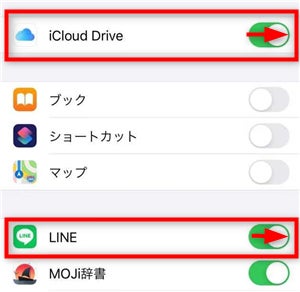
方法4 iCloudストレージの空き容量を増やす
iPhone版LINEのトーク履歴はiCloudに保存されています。それで、iCloudの空き容量が足りない場合、バックアップに失敗する可能性が高いです。
ストレージの空き容量を増やしたり、不要なデータを削除したりする操作が必要となります。ちなみに、「iCloud」の無料容量は最大5GBとのことです。
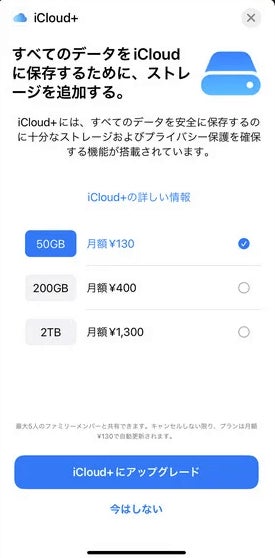
次の手順でiCloudの空き容量の確認を確認してください。
1.「設定」を開き、一番上の「Apple ID、iCloud、メディアと購入」をタップします。
2.「iCloud」をタップしてから「容量」のところに使用量が表示されます。
3.「ストレージを管理」をタップして不要なデータを削除します。
方法5 AnyTransでLINEトーク履歴を復元する【バックアップなし】
そもそもバックアップを取っていなかったり、iPhoneにLINEトーク履歴をバックアップしたのに復元できなかったりとしたら、どうでしょうか?
AnyTransはソーシャルアプリのデータのバックアップとデータから復元機能が搭載されているiOSデバイス向け専用のデータ転送・管理ソフトです。新バージョンがリリースされた後、データ復元速度も向上させます。
また、バックアップにトラブルが生じる場合、バックアップを復元できないのみならず、さらにはデータ損失が発生する可能性があるため、AnyTransを利用して、LINEトーク履歴のバックアップと復元を行うと、より簡単かつ安全になります。
次はAnyTransでLINEトーク履歴をバックアップ・復元する操作手順を紹介します。
1.AnyTransをパソコンにダウンロードしてインストールします。USBケーブルでiPhoneをパソコンと接続します。
AnyTrans無料ダウンロード:https://reurl.cc/p64n8a
2.AnyTransを起動して、左側の「ソーシャルアプリのデータ移行」をクリックして、「LINE」に切り替えてください。
3.「今すぐバックアップ」をクリックします。
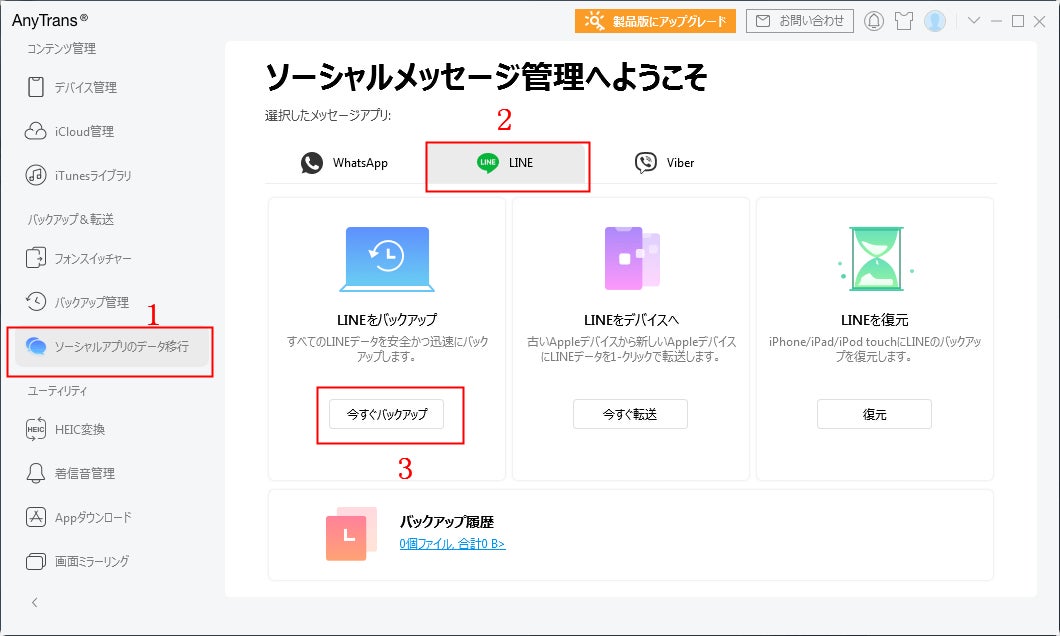
4.次の画面で「パスワード保護を有効にする」にチェックを入れて、暗号化してください。そしてもう一度「今すぐバックアップ」をクリックします。それでLINEのデータがすべてバックアップされます。
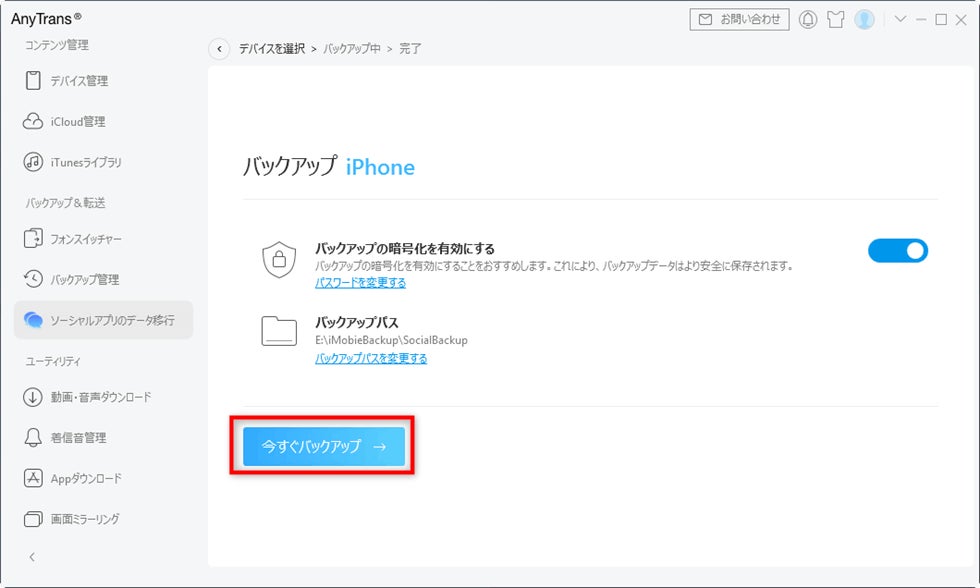
5.バックアップが完了したら、ホーム画面に戻ります。そして「ソーシャルアプリのデータ移行」をもう一度クリックしてください。「LINE」を選択し、「復元」ボタンを押します。
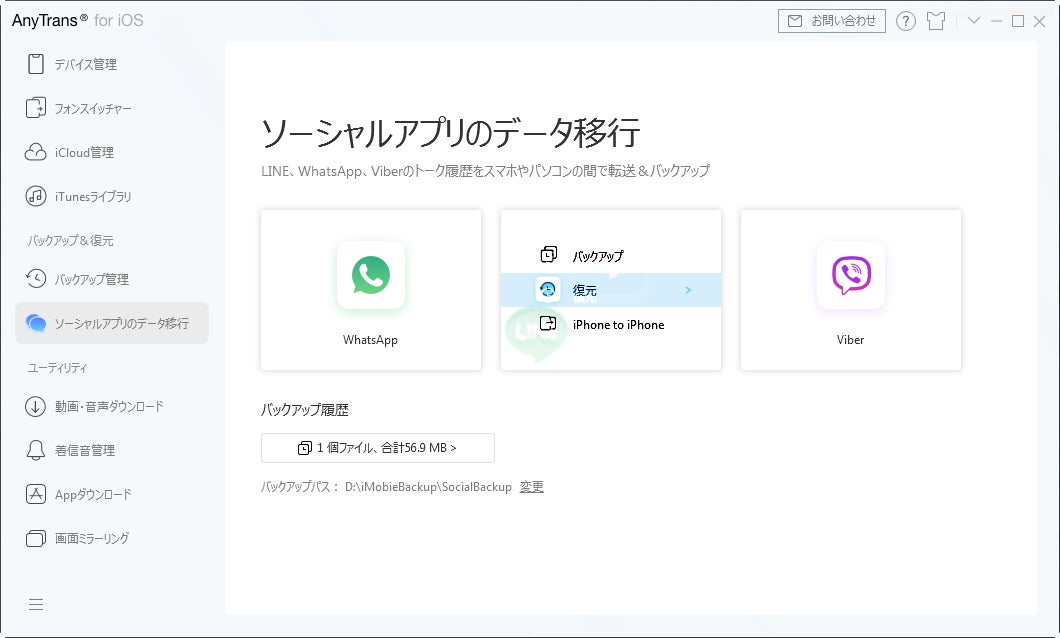
6.AnyTransは自動的にパソコン上のバックアップデータを表示してから、復元したいバックアップを選択したら、「次へ」をクリックします。
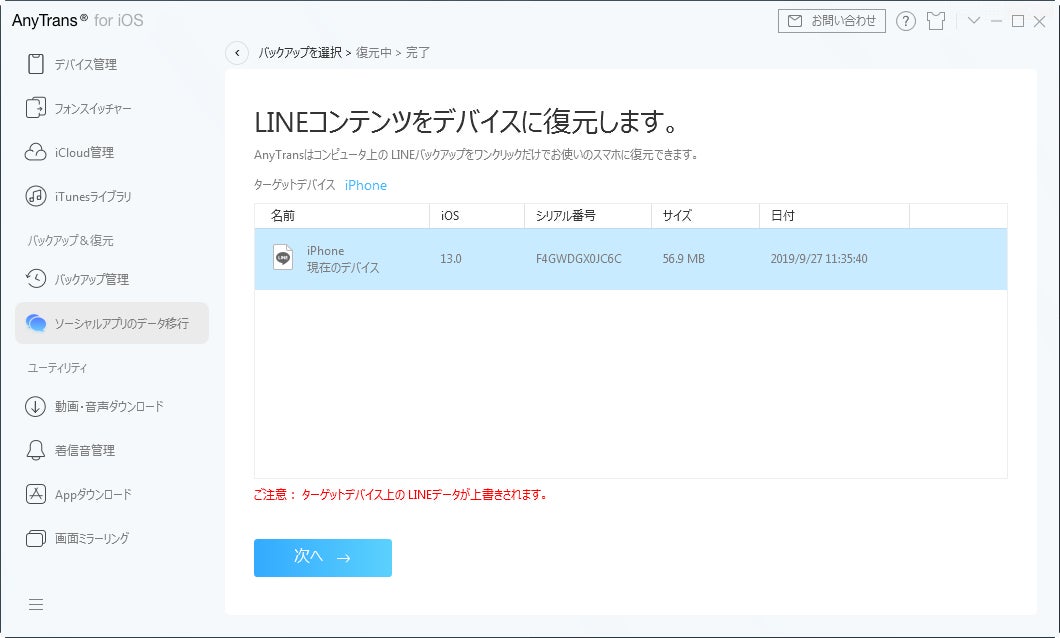
7.LINEトーク履歴をデバイスに復元するプロセスが始まります。しばらくお待ちください。復元完了までデバイスの接続を切断しないでください。
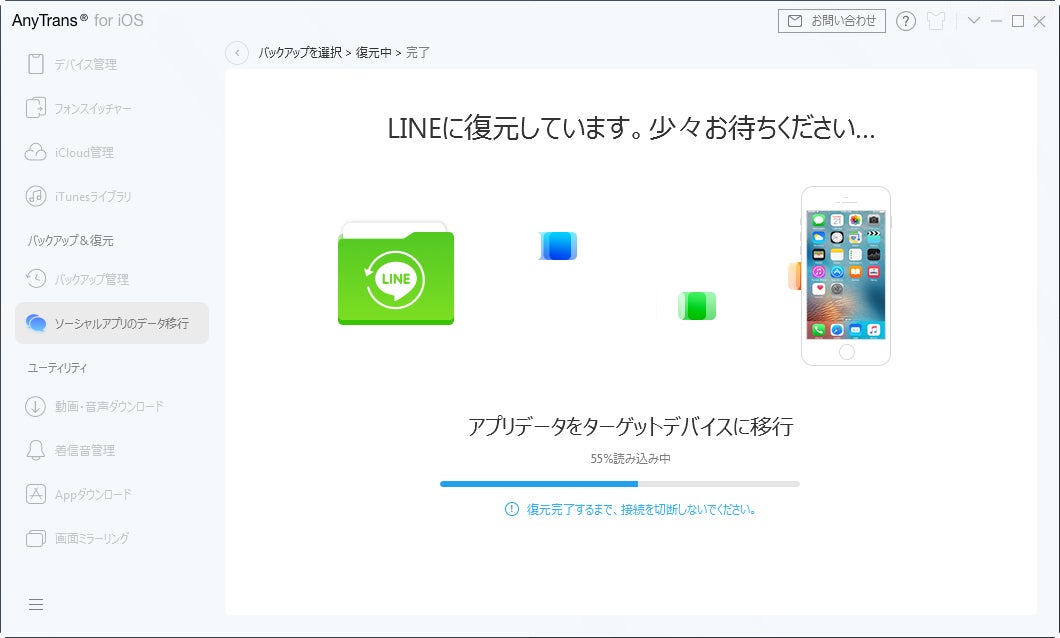
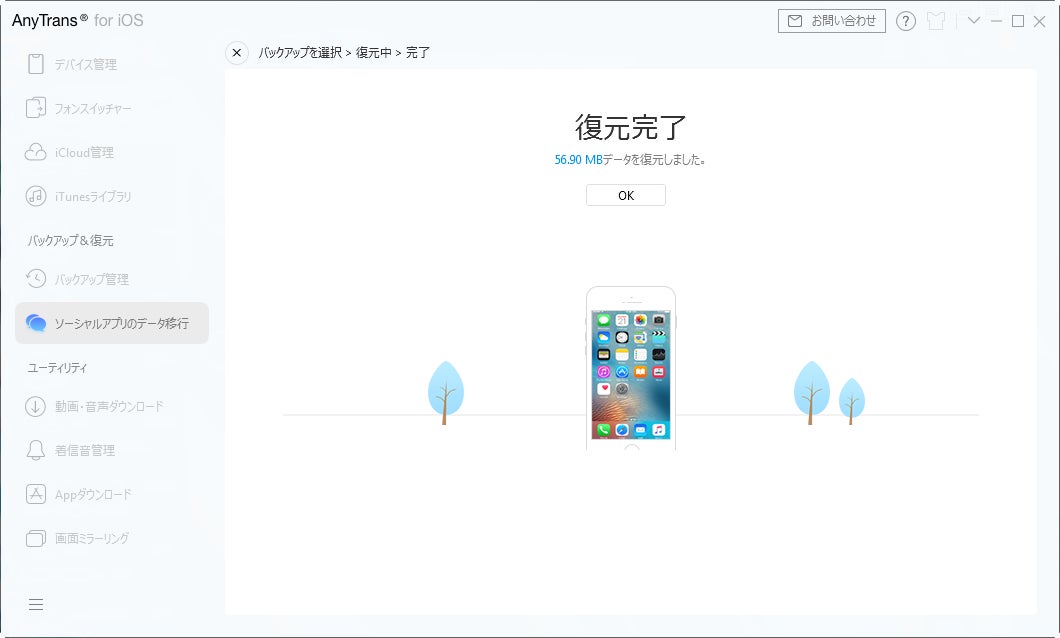
AnyTransの公式サイト:https://reurl.cc/p64n8a
終わりに
以上、iPhone版LINEのトーク履歴を復元できない原因と対処法について紹介しました。AnyTransは1-ClickでiPhoneのデータを自由にバックアップ&転送&復元することに役立ちます。ぜひAnyTransを活用してください。
AnyTrans無料ダウンロード:https://reurl.cc/p64n8a
関連記事
【最新】LINEトーク履歴を復元する方法を解説!
【必見!】lineバックアップ「一時的なエラー」どうする
LINEトーク履歴のバックアップが進まない時の対策9つ!【iPhone】
【LINEトーク履歴復元】バックアップなしでLINEデータを復元
このプレスリリースには、メディア関係者向けの情報があります
メディアユーザー登録を行うと、企業担当者の連絡先や、イベント・記者会見の情報など様々な特記情報を閲覧できます。※内容はプレスリリースにより異なります。
すべての画像
